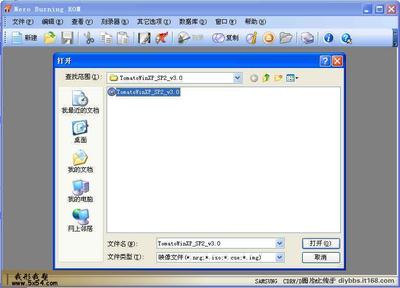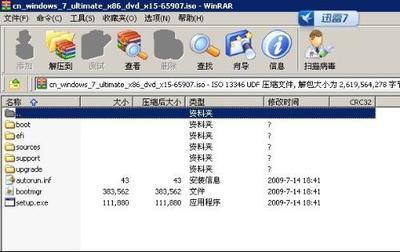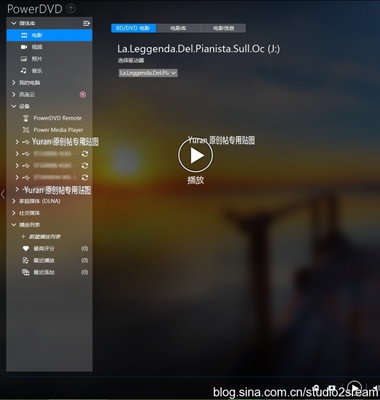所谓镜像文件,是指将光盘上的所有文件全部镜像下来创建为一个文件,相当于全盘复制。不过这与普通的复制不同,因为普通的复制操作对加了密的光盘无能为力,但用镜像制作就可以解决,而ISO镜像文件也需要专门的软件才能读取
Nero不仅是一个优秀的刻录软件,还是一个很优秀的镜像文件制作工具,你可以用它来制作镜像文件,包括光盘镜像文件和硬盘镜像文件
怎样制作iso镜像文件――工具/原料NERO 软件
怎样制作iso镜像文件――步骤/方法怎样制作iso镜像文件 1、
制作光盘镜像文件在主菜单上的“刻录器”菜单中选择“选择刻录器”命令,找到“Image Recorder→Virtual Device”并启用它。退出精灵模式,在“新建CD”中选择“复制光盘”,在“映像文件”选项中选择镜像文件保存位置及文件名,然后取消“复制光盘后删除映像文件”,在“刻录”选项勾选“写”。此时“确定”按钮变成“复制”按钮,点击“复制”按钮,放入源光盘,即可将光盘镜像文件复制到你设定的目录下了。
另外还有一种方法,点击“选择刻录器”命令后选择一个刻录机,选择“复制光盘”,在“刻录”选项中勾选“模拟”,并去掉“写”前面的对钩标记(这一步可不能少哟!)。然后点击“模拟写入”按钮来进行光盘复制,源盘复制完成后,在弹出的“等待媒体”窗口中选择“取消”,然后在前面设置的“映像文件”保存位置中就可以找到以NRG为后缀的文件,此文件即为制作的光盘镜像文
怎样制作iso镜像文件 2、
Nero同样可以将硬盘上的文件制作为镜像文件,这个制作过程与制作光盘镜像文件不同。新建一个“数据光盘”,将需要制作镜像文件的源文件或文件夹拖到编辑框中。添加完成后,即可开始“刻录”,在弹出的“刻录光盘”窗口中选中“建立映像文件”,在弹出的“保存镜像文件”窗口中选择镜像文件的保存目录、名称以及镜像文件类型,点击“保存”即开始刻录
 爱华网
爱华网